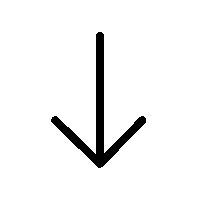Formation Debutant Illustrator

FORMATION DEBUTANT Illustrator
Vous êtes nul sur Illustrator ?
Suivez cette formation et acquérez la certification TOSA !
Vous apprendrez à faire des illustrations et logos sur Illustrator!
Objectifs de la formation
Organisation de la formation
Avec cette formation Illustrator Initiation, vous pourrez en 35 modules apprendre et maitriser les outils de bases d’Illustrator et les mettre en pratique avec des ateliers simples, concrets et créatifs
Habilitation
électrique
Formation iLLUSTRATOR
Habilitation
électrique
Certification
TOSA
10
heures
Formation
INTRA ou
INTER

Participants
De 1 à 4
Théorie
40%
Pratique
60%
Compétences développées
Pré-requis : Cette formation ne nécessite pas de
pré-requis.
Durée: 10 heures
Effectif minimum : 1 stagiaires
Effectif maximum : 4 stagiaires
Attribution finale: Attestation de fin de formation avec certification TOSA
Intervenant: Formateur spécialisé en Illustrator.
Modalités de suivi et d'évaluation:
Recueil des attentes lors de la convocation.
Évaluation des acquis comptables / juridiques par un qcm, la réalisation d’un business plan
Feuilles de présence.
Formulaires d'évaluation de la formation à chaud/ froid.
Attestation de fin de formation remise au stagiaire.
Délai d'accès: Pour les formations en inter-entreprises, consulter notre planning en ligne, pour les formations en intra-entreprise Calendrier sur demande.
Programme de la formation

PARTIE THÉORIQUE | 100%
01 – Télécharger le logiciel
▪ Comment télécharger le logiciel ?
02 – Illustrator : prise en main
▪ Illustrator, à quoi ca sert ?
▪ Ouvrons ensemble Illustrator
▪ Création d’un nouveau document
▪ Espace de travail sur Illustrator
▪ Comment ouvrir un document
▪ Comment enregistrer
03 – Premiers pas – Outils de base
▪ Outil de sélection – Déplacer une forme
▪ Outil de sélection – Faire une rotation de l’objet
▪ Comprendre l’ordre des tracés dans un calque
▪ Dessiner des formes – Le rectangle
▪ Dessiner de formes – Voyons toutes les autres formes
▪ Outil de Sélection directe
▪ Exercice – Formes – Explications
▪ Exercice – Solution
▪ Outil Plume – Dessiner des lignes droites
▪ Outil Plume – Dessiner des courbes
▪ Exercice – Plume
▪ Exercice – Plume – Solution
▪ Modifier un tracé à la plume
04 – Atelier Créatif – Cactus
▪ Présentation de l’atelier Cactus
▪ Dessiner le pot du cactus
▪ Début du corps du cactus
▪ Faire les épines du cactus
▪ Finalisation du cactus
05 – La couleur : les bases
▪ Comment mettre simplement de la couleur dans une forme
▪ Différence entre RVB et CMJN
▪ Retirer une couleur – contour ou fond
▪ Comment faire un dégradé de couleur
▪ Aller plus loin avec le dégradé
▪ Utiliser l’outil Pipette
06 – Le Texte : Les bases
▪ Ecrivez – outil Texte
▪ Modifier la typo
▪ Mettre de la couleur au texte
▪ Modifier un bloc de texte
▪ Trouver une typo
▪ Ecrivez le long d’une forme – Outil texte curviligne
07 – Les calques et traces
▪ Présentation des calques
▪ Modifier les calques et déplacer les tracés
▪ Disposition des tracés
▪ Grouper des tracés entre eux
08 – Exercice pratique : Télécharger et modifier un fichier ILLUSTRATOR
▪ Où et comment télécharger un document vectoriel
▪ Modifier le document
▪ Fichiers ressources
09 – Aller plus loin avec les outils et autres manipulations
▪ Faire une symétrie
▪ Faire une rotation de l’objet
▪ Mettre à l’échelle une forme et ses contours
▪ Déplacement et répéter la transformation
▪ Cutter – Ciseaux – Gomme
▪ Option de la Gomme
▪ Masque d’écrêtage – Intro
10 – Les contours
▪ Modifier la taille de contour
▪ Faire des pointillés et des flèches
▪ Profil et formes de contours
▪ Bibliothèque de forme et contour
11 – Atelier Créatif – Glace
▪ Présentation de l’atelier
▪ Dessin de la 1re Glace
▪ Dessin de la 2e glace
▪ Mettre de la couleur
▪ Mettre les effets graphiques
▪ Mettre les textures dans les formes
12 – Dessiner autrement avec de nouveaux outils
▪ Introduction à l’outil Pinceau
▪ Premiers option de l’outil pinceau
▪ Derniers option de l’outil pinceau
▪ Changer la forme du pinceau
▪ Outil crayon
▪ Outil Shaper
▪ Option de l’outil Shaper
13 – Les images
▪ Importer une image
▪ Modifier les paramètres de l’image
▪ Vectoriser des photos
▪ Vectorisation dynamique et composition
14 – Atelier Créatif – Café
▪ Présentation de l’atelier
▪ Création du nouveau document
▪ Vectorisation de l’image
▪ Supprimer des parties de l’image vectorisée
▪ Installer les typos
▪ Générer le texte et le mettre en couleur
▪ Equilibrer les éléments typographiques
▪ Harmoniser le logo
▪ Caler les derniers éléments entre eux
▪ Enregistrement de votre création
15 – Onglet Affichage
▪ Le mode tracé
▪ La partie « Zoom »
▪ Les règles
▪ Les repères commentés
16 – Atelier Créatif – Papèterie
▪ Présentation de l’atelier Papèterie
▪ Création du papier à en-tête – 1/2
▪ Création du papier à en-tête – 2/2
▪ Création carte de correspondance
▪ Création enveloppe
▪ Ajouter des fonds perdus et enregistrer
17 – Atelier Créatif – Dessin sur Photo
▪ Présentation de l’atelier
▪ Création du nouveau document et importation de l’image
▪ Dessin des traits sur la partie supérieure
▪ Dessin du tour du manteau
▪ Finalisation du projet
18 – Alignement
▪ Alignement de l’objet
▪ Alignement par rapport à un repère
▪ Aligner sur
▪ Répartition des objets
▪ Répartition de l’espacement
▪ Astuce sur l’alignement
19 – Pathfinder
▪ Forme composée avec le Pathfinder
▪ Diviser une forme avec le Pathfinder
20 – Atelier Créatif – La vache
▪ Présentation de l’atelier
▪ Explication de l’atelier
▪ Dessin de la corne et de l’oreille
▪ Dessinons la tête et le museau
▪ La tache, les yeux et le nez
▪ Finir les dernières traces
▪ Faire la symétrie
▪ Disposition des éléments entre eux
▪ Mise en couleur de la vache
▪ Utiliser le Pathfinder
▪ Mettre l’ombre à la vache
▪ A vous de refaire le cochon
21 – Exporter et partager ses créations
▪ Les différents exports
▪ Introduction à la Bibliothèque
22 – Onglet Effet : Spécial
▪ Présentation
▪ Arrondis
▪ Contour progressif
▪ Griffonnage
▪ Lueur externe
▪ Lueur interne
▪ Ombre portée
23 – Atelier Créatif – Découpe papier
▪ Présentation de l’atelier
▪ Création du nouveau document
▪ Dessin des premières vagues
▪ Arrondir les vagues
▪ Finaliser le dessin des vagues
▪ Mise en couleurs des vagues
▪ Dessin du palmier
▪ Ajout des ombres portées
▪ Découpe du palmer
▪ Finaliser les derniers éléments
▪ Attribuer le masque d’écrêtage
▪ Ajuster les dernières retouches
24 – Les symboles
▪ Créer un nouveau symbole
▪ Pulvérisation de symbole
▪ Comment modifier les symboles
25 – Atelier Créatif – Paysage
▪ Présentation de l’atelier Paysage
▪ Création du nouveau document
▪ Dessin du fond, la lune et le soleil
▪ Créer les chaînes de montage à la plume
▪ Dessin des cactus et 1er plan avec l’outil pinceau
▪ Mettre le dégradé au fond
▪ Travail des dégradés sur les autres formes
▪ Création des symboles Étoiles
▪ Pulvériser les symboles
▪ Finalisation du projet
26 – Atelier Créatif – Création d’une mise en page : Newsletter
▪ Présentation de l’atelier Newsletter
▪ Créer le nouveau document
▪ Ajouter les repères à notre création
▪ Plaçons les bases de la structure de la page
▪ Ajouter les images dans les formes
▪ Caler le texte avec les photos
▪ Création du titre de la newsletter
▪ Ajout des éléments graphiques – finalisation du projet
27 – Atelier Créatif – Logo Marin d’eaux douces
▪ Présentation de l’atelier Marin d’eaux douces
▪ Création du nouveau document
▪ Création de la casquette du marin
▪ Dessinons le début du visage
▪ Finalisation des formes du visage
▪ Ajout des derniers éléments de l’illustration
▪ Faire les cercles autour de l’illustration
▪ Ecrire le texte le long des cercles
28 – Atelier Créatif – Affiche Nuits étoilées
▪ Présentation de l’atelier Affiche
▪ Création du nouveau document
▪ Création du fond et de la 1re forme
▪ Finalisation des dernières formes du paysage
▪ Dessin du cœur
▪ Création des arbres et de la lune
▪ Dessin des illustrations sapins
▪ Dessinons les dernières illustrations
▪ Ajout des cercles blancs
▪ Mise en place des textes
▪ Finalisation de la création
29 – Atelier Créatif – Reproduire le logo Apple
▪ Présentation et ouverture du fichier
▪ Dessin de la moitié de la pomme
▪ Corriger le tracé
▪ Symétrie de la pomme
▪ Morsure de la pomme
▪ Dessiner la queue de la pomme
▪ Changer la couleur et joindre les points
▪ Enregistrement
30 – Atelier Créatif – Redessiner le logo Adidas
▪ Présentation
▪ Création du 1er cercle
▪ Dupliquer les cercles
▪ Création des barres des lettres
▪ Création du S
▪ Création du symbole
▪ Couleur et enregistrement
31 – Atelier Créatif – Dessiner un picto MAP
▪ Présentation
▪ Création du nouveau document
▪ Faire le cercle
▪ Modifier la forme
▪ Mise en couleur de la 1re moitié
▪ Mise en couleur de la 2e moitié
▪ Cercle centré et ombre portée
32 – Atelier Créatif – Redessiner a partir d-un dessin
▪ Présentation du logo
▪ Vectorisation dynamique du planisphère
▪ Finalisez le dessin
▪ Ajouter le texte
▪ Vectorisez le texte et enregistrez votre illustration
33 – Atelier Créatif –
▪ Créer un logo pour une boutique de Vélo
▪ Présentation du logo
▪ Dessin écrou
▪ Texte de fin
▪ Enregistrement
▪ Dessin montagne
▪ Début du texte
34 – Atelier Créatif – Créez votre carte de Visite
▪ Présentation de l’atelier
▪ Création du nouveau document
▪ Les fonds perdus
▪ Création du recto
▪ Création du verso
▪ Enregistrement aux différents formats
35 – Atelier Créatif – Carte de Noël
▪ Présentation
▪ Nouveau document
▪ Création de la 1re boule de noël
▪ Création de la 2e boule de noël
▪ Création du 1er sapin
▪ Création du 2e sapin
▪ Optimiser son plan de travail
▪ Disposition des boules de noël
▪ Disposition des sapins de noël
▪ Création des formes sous le texte
▪ Finalisation des écritures
Programme
de formation
Accessibilité
Nos formations sont accessibles aux personnes en situation de handicap sous certaines conditions.
Merci de nous contacter. Vous pouvez consulter notre page Accessibilité handicap